![]()
Abra o "Coating Editor" clicando no símbolo ao lado no Prinect PDF Toolbox ou selecione no menu "Módulos adicionais > Prinect > PDF Toolbox > Coating Editor".
|
|
Abra o "Coating Editor" clicando no símbolo ao lado no Prinect PDF Toolbox ou selecione no menu "Módulos adicionais > Prinect > PDF Toolbox > Coating Editor". |
Com este Editor são criadas camadas de verniz. As camadas de verniz servem para refinar os produtos impressos, especialmente na indústria de embalagens.
Uma outra possibilidade de aplicação é a criação de uma camada básica, por ex. ao imprimir sobre vidro ou materiais semelhantes.
Os objetos de verniz criados estão acima de todos os outros objetos de uma página. Para a sequência de impressão, isso não é importante, isto é, mesmo que uma camada de base branca esteja em cima no PDF, esta camada de base pode ser impressa primeiro.

|
Indicação: Se em Adobe® Acrobat®, a função "Ampliado > Pré-visualização da sobreimpressão" não estiver ativada, normalmente só será exibida a cor do verniz na apresentação. |
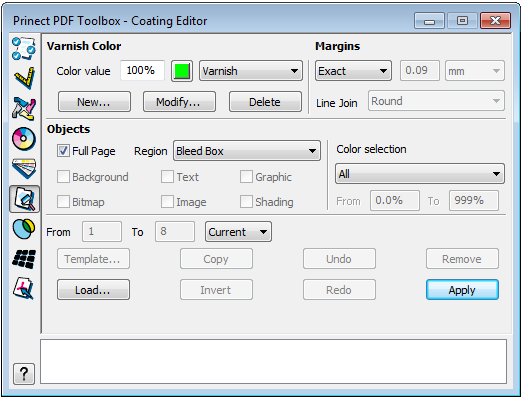
|
|
Um vídeo no DFE mostra como usar o Coating Editor para criar a cor especial "verniz": Criação e impressão de um cartão postal com verniz no Coating Editor. Visão geral de todos os tutoriais em vídeo: Prinect Video Tutorials PDF Toolbox. |
Na área "Cor do verniz" você define a cor do verniz. Você pode selecionar na lista de seleção lacas já definidas ou cores de tabela de cores. Com "Novo" você pode definir uma outra laca. Também é possível "Alterar..." ou "Apagar" uma laca existente.
Valor cor
Aqui você pode inserir a densidade de cor de 0 a 100% da cor selecionada através da qual é colocada a camada de verniz.
Clique no campo de cor ao lado à direita para aplicar a camada de verniz selecionada com 100% de densidade de cor, ou para removê-la com 0%.
Determine a cor do verniz e o tipo de cor:
1.Para definir um novo verniz, clique em "Novo...".
|
|
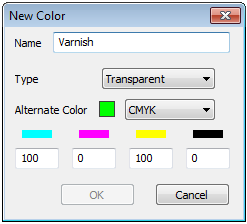
|
2.Insira um nome para a cor do verniz.
3.Selecione na lista de seleção uma tipo de cor para a cor de verniz. Você pode selecionar: "Transparente", "Opaco", "Opaco & Ignorar", "DieLine" e "Normal". Com esta inovação você tem p.ex. a possibilidade de definir também branco de cobertura como verniz de cobertura.
4.Selecione na lista de seleção um espaço cromático para a definição do novo verniz.
Dependendo do espaço cromático selecionado aparecem os campos de inserção para a definição de cor.
5.Insira novos valores de cor e clique em "OK". A nova cor aparece na lista de seleção.
Alterar
Para alterar um verniz, clique em "Alterar...". Mais descrições encontram-se em Novo....
Apagar
Um verniz definido pode ser apagado da lista dos vernizes.
Bordas
Aqui você parametrizar se pretende encher o verniz em excesso ou usá-lo com trap positivo.
Exato/Sobreenchimento/Subenchimento
Aqui você ativa o modo de sobre e subenchimento, insere a largura pretendida e seleciona a unidade. Para subencher você tem de colocar um menos antes do valor. Em "Exato" você não poderá inserir um valor.
Você pode selecionar em Sobre/subenchimento entre
redondo:
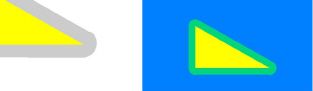
pontudo:
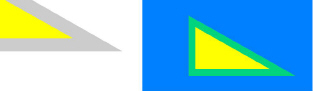
Na área "Objetos" você determina quais objetos devem ser pintados com verniz. As possibilidades de seleção:
Página inteira
Aqui você seleciona a página inteira para o envernizamento, todas as outras possibilidades são desselecionadas.
Área
A área envernizada é restrita à moldura selecionada.
Texto, gráfico, Bitmap, imagem, degradação de cores, fundo
Aqui você pode selecionar quais objetos serão envernizados. Queira observar que os objetos tem de ser respectivamente definidos.
É possível uma limitação da aplicação automática de verniz através de espaço cromático/aplicação de tinta. Deste modo se pode por ex., criar verniz (ou um segundo preto) para 100% Black ou apenas envernizar objetos CMYK sem verniz e colocar em outras cores especiais.
Além disso, a seleção de cor permite envernizar imagens sem fundo branco, ainda que não disponham de um caminho de corte. Para tanto, limitar a cromaticidade para "Todos" a uma determinada área, p.ex. 0-200.
A aplicação de tinta apenas tem efeito em texto, Bitmap e gráfico.
Área de página
Aqui você define quais páginas da área de página do arquivo atual serão processadas, ou seja, essas páginas recebem uma camada de verniz. Deste modo uma única página, por ex., a página do título recebe uma camada de verniz. Veja Indicação da área da página.
Salvar um nível de verniz como modelo (PDF individual). Esse modelo pode depois ser carregado em outros documentos e ser salvo como novo documento PDF.
Inverter
Você pode inverter um excerto de verniz já existente (separação única). Selecione em "Seleção de cor" o excerto de verniz que pretende inverter, crie um novo verniz e clique depois em "Inverter". Assim é criado um excerto de verniz invertido da cor selecionada em "Seleção de cor".

|
Indicação: Existe a possibilidade de aplicar verniz sobre várias páginas PDF. Clique premindo a tecla Shift em "Aplicar". Aparece uma janela na qual você pode selecionar várias páginas PDF para esse processo. |
É removida a camada completa de verniz do verniz definido, também aquela efetuada com o mouse e teclado.
A camada de verniz é aplicada sobre os objetos selecionados.
Indicação de estado
Na indicação de status aparece uma informação dos objetos envernizados (p.ex. Texto, gráfico, imagem).
